En este artículo, explico cómo puedes encontrar tu Apple Watch perdido. A menudo pierdo mi reloj y así es como lo ubico fácilmente.
Perder su reloj puede resultar estresante. Pero no se preocupe, las herramientas integradas de Apple le permiten rastrear su dispositivo con facilidad.
Si es usuario de Apple Watch, existen herramientas que puede utilizar para encontrar la ubicación de su dispositivo, y todo esto se puede hacer de forma remota. Por ejemplo, puede señalar su reloj perdido en un mapa.
También puede reproducir de forma remota un sonido, que se llama Reproducir sonido, en su reloj para ayudarlo a encontrar el reloj si, digamos, está atascado en el cojín del sofá.
Cuando usa la función Reproducir sonido, su reloj hará todo lo siguiente para ayudarlo a ubicar rápidamente el dispositivo si está cerca:
Tu reloj reproducirá un sonido y también vibrará. Su reloj también hará parpadear sus luces LED. Normalmente, su reloj utiliza luces LED para medir su frecuencia cardíaca. Esto puede resultar muy útil si, por ejemplo, tiene una pérdida auditiva.
Hay dos maneras de hacer esto. Puedes elegir uno. Usaremos la aplicación Find My. Por lo tanto, necesitará haber configurado Find My con su iPhone que está usando con su Apple Watch. En otras palabras, si activa Find My para su iPhone emparejado, su Apple Watch se agregará automáticamente a Find My.
Activar Find My es muy simple. Simplemente, en su iPhone, vaya a Configuración> Su nombre> Buscar mi. Luego habilite Find My.
Ver también: Apple Watch Walkie Talkie no funciona, arreglar
Usando su iPhone (Buscar mi aplicación)
Si tiene su iPhone emparejado con usted, puede usar su iPhone para ubicar su reloj. Aquí es cómo:
1. En tu iPhone, abre la aplicación Apple Watch.
2. Toca la pestaña Mi reloj.
3. En la parte superior de la pantalla, toca tu reloj.
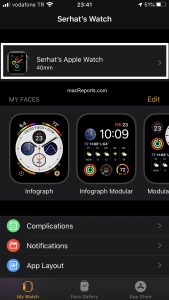
4. Toque el icono de información (i) junto al reloj que desea buscar.
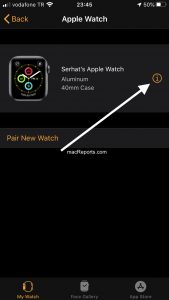
5. Toca Buscar mi Apple Watch.
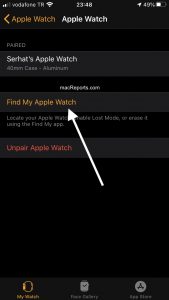
6. Esto abrirá la aplicación Find My.
7. Puedes ver tu reloj en el mapa. También puede reproducir un sonido tocando Reproducir sonido. Después de reproducir un sonido, si encuentra su reloj, puede tocar Descartar para detener el sonido. Y, por último, puede obtener direcciones eligiendo Direcciones. Esto abrirá la aplicación Mapas.
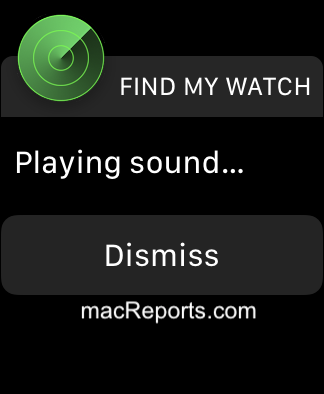
Ver también: ¿Apple Watch Always On Display no funciona? Arreglar
Usando iCloud.com
Puede utilizar el sitio web de iCloud para encontrar su reloj. Siga los pasos a continuación:
1. En su dispositivo, abra un navegador como Safari y visite iCloud.com.
2. Inicie sesión en iCloud.com con su nombre de usuario y contraseña de ID de Apple.
3. Haz clic en Buscar iPhone.
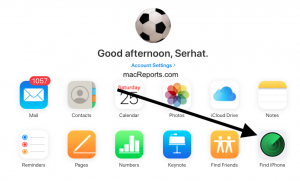
4. En la parte superior de la pantalla, haga clic en Todos los dispositivos.
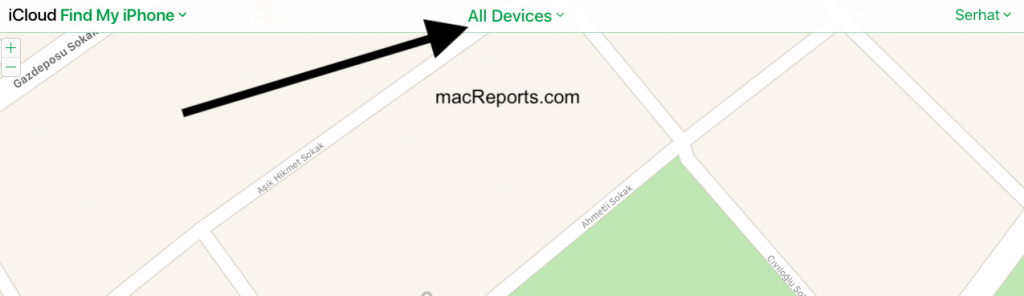
5. Esto abrirá un menú desplegable que enumera todos sus dispositivos.
6. Seleccione el reloj que está intentando encontrar.
7. Esto localizará su reloj. Puedes verlo en el mapa. También puede reproducir un sonido.
Otras notas
Cuando reproduzca un sonido, también recibirá un correo electrónico que diga “Se reprodujo un sonido en [name]Apple Watch ”. Esto asegura que realizó esta acción. Si no reprodujo un sonido y aún recibió este correo electrónico, esto puede significar que alguien tiene acceso a su cuenta de iCloud. Cambie la contraseña de su ID de Apple lo antes posible. Puede utilizar la aplicación Find My para localizar sus dispositivos. En este artículo, solo mostramos lo que puede hacer si extravía su reloj. Si no puede encontrar su dispositivo o si cree que fue robado, puede realizar acciones adicionales. Esto incluye: Puede poner su reloj en Modo Perdido. Esto bloqueará su dispositivo con un código de acceso. También puede borrar su reloj de forma remota si no puede encontrarlo.
Ver también: Apple Watch está atascado en el logotipo de Apple

